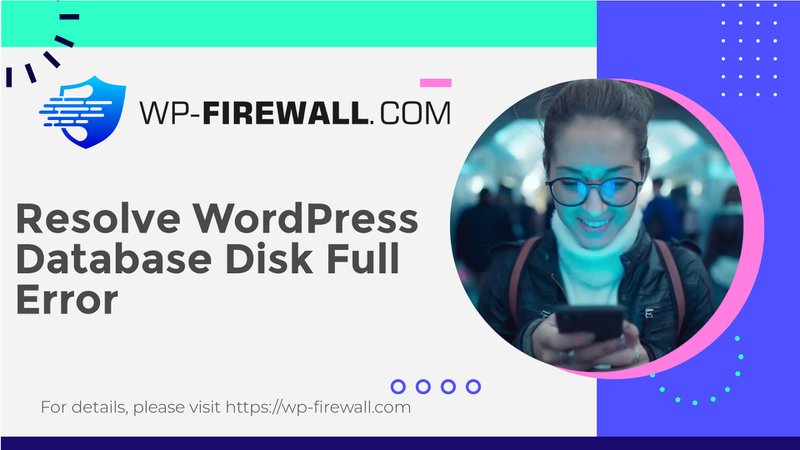
"WordPress 데이터베이스 오류 디스크 꽉 참" 오류를 수정하는 방법
"WordPress 데이터베이스 오류 디스크 가득 참" 오류는 웹사이트를 완전히 중단시킬 수 있는 일반적인 문제입니다. 이 오류는 일반적으로 WordPress 사이트가 호스팅되는 서버의 디스크 공간이 가득 차서 데이터베이스가 제대로 작동하지 않을 때 발생합니다. 이 문서에서는 이 오류의 원인을 자세히 살펴보고 이를 해결하기 위한 단계별 가이드를 제공하여 사이트가 안전하고 작동 상태를 유지하도록 보장합니다.
"WordPress 데이터베이스 오류 디스크가 가득 찼습니다" 오류의 원인은 무엇입니까?
"WordPress 데이터베이스 오류 디스크가 꽉 찼습니다" 오류는 일반적으로 몇 가지 근본적인 문제를 나타냅니다.
- 대용량 데이터베이스 파일: 시간이 지남에 따라 WordPress 데이터베이스는 누적된 데이터, 개정판 또는 로그로 인해 커질 수 있으며, 잠재적으로 디스크 공간을 채울 수 있습니다.
- 백업 파일: 사이트에서 백업을 생성하는 경우 상당한 디스크 공간을 소모할 수 있습니다. 백업이 동일한 서버에 저장되는 경우 디스크를 채울 수 있습니다.
- 최적화되지 않은 데이터베이스: 최적화 또는 정리되지 않은 데이터베이스는 오버헤드, 임시 테이블 또는 고아 데이터를 축적하여 필요 이상으로 많은 공간을 소모할 수 있습니다.
- 대용량 미디어 파일: 대용량 미디어 파일(이미지, 비디오 등)을 자주 업로드하면 사용 가능한 디스크 공간이 빠르게 소진될 수 있습니다.
- 로그 파일: 오류 로그나 다른 서버 로그는 특히 반복되는 문제나 많은 트래픽이 있는 경우 상당히 커질 수 있습니다. 이러한 로그는 WordPress 설치와 동일한 디스크에 저장될 수 있습니다.
- 캐시 파일: 일부 캐싱 플러그인이나 시스템은 대량의 데이터를 저장합니다. 제대로 관리하지 않으면 캐시 파일이 디스크 공간을 가득 채울 수 있습니다.
- 임시 파일: WordPress와 플러그인은 적절하게 정리하지 않으면 누적될 수 있는 임시 파일을 생성할 수 있습니다.
- 사용하지 않는 테마 및 플러그인: 여러 개의 테마와 플러그인을 사용하는 경우, 특히 정기적으로 업데이트되거나 사용되지 않는 테마와 플러그인을 사용하는 경우 디스크 사용량이 증가할 수 있습니다.
- 서버 구성 문제: 때로는 서버 구성 오류나 디스크 공간 할당 제한으로 인해 디스크가 가득 찬 것처럼 보이는 문제가 발생할 수 있습니다.
"WordPress 데이터베이스 오류 디스크 꽉 참" 오류를 수정하는 방법
"WordPress 데이터베이스 오류 디스크가 가득 찼습니다" 문제를 해결하려면 다음 단계를 따르세요.
1. 디스크 공간 사용량 확인
먼저, 서버에서 사용 가능한 디스크 공간을 확인하세요. 호스팅 제공업체의 제어판을 통해 또는 다음과 같은 도구를 사용하여 이를 수행할 수 있습니다. df -h 터미널에서.
2. 불필요한 파일 정리
다음을 포함하여 서버에서 불필요한 파일을 제거하세요.
- 백업 파일: 오래된 백업을 삭제하여 공간을 확보하세요.
- 사용하지 않는 테마 및 플러그인: 사이트에서 사용하지 않는 테마와 플러그인을 제거하세요.
- 대용량 미디어 파일: 대용량 미디어 파일을 최적화하거나 삭제합니다.
- 임시 파일: WordPress와 플러그인에 의해 생성된 임시 파일을 정리합니다.
3. 데이터베이스 최적화
데이터베이스를 최적화하면 데이터베이스 크기를 크게 줄이고 성능을 향상시킬 수 있습니다.
- 데이터베이스 클리너 플러그인 사용: WP-Optimize와 같은 플러그인은 불필요한 데이터를 제거하고 테이블을 최적화하여 데이터베이스를 정리하는 데 도움이 될 수 있습니다.
- 데이터베이스 복구 실행: 데이터베이스가 손상된 경우 WordPress(2.9 버전 이상에서 사용 가능) 또는 phpMyAdmin에 내장된 복구 기능을 사용하여 데이터베이스를 복구하고 최적화하세요.
4. 미디어 파일 관리
웹사이트에 추가하기 전에 모든 이미지를 최적화하여 크기를 줄이세요.
- 이미지 압축 도구 사용: TinyPNG나 ShortPixel과 같은 도구를 사용하면 품질을 손상시키지 않고 이미지를 압축하여 파일 크기를 줄일 수 있습니다.
5. 캐시 파일 지우기
캐시 파일이 올바르게 관리되는지 확인하세요.
- 캐싱 플러그인을 사용하세요: W3 Total Cache나 WP Super Cache와 같은 플러그인은 캐시 파일을 관리하고 이로 인해 디스크 공간이 가득 차는 것을 방지하는 데 도움이 될 수 있습니다.
6. 로그 파일 검토 및 관리
로그 파일이 너무 커지지 않도록 정기적으로 검토하고 관리하세요.
- 로그 회전 도구 사용: Logrotate와 같은 도구를 사용하면 로그를 정기적으로 회전하여 디스크 공간을 너무 많이 차지하는 것을 방지할 수 있습니다.
7. 디스크 공간 늘리기
파일을 정리하고 데이터베이스를 최적화해도 충분한 공간이 확보되지 않으면 디스크 공간을 늘리는 것을 고려하세요.
- 호스팅 플랜 업그레이드: 저장 공간이 부족한 경우, 더 많은 저장 공간을 제공하는 더 나은 호스팅 플랜으로 업그레이드하는 것이 필요할 수 있습니다.
8. 정기적으로 디스크 사용량 모니터링
심각한 문제가 발생하기 전에 잠재적인 문제를 포착하기 위해 정기적으로 디스크 사용량을 모니터링하세요.
- 알림 설정: 많은 호스팅 제공업체는 디스크 공간이 특정 임계값에 도달하면 알림을 설정하는 도구를 제공하여 너무 늦기 전에 조치를 취할 수 있도록 해줍니다.
디스크 공간 문제 방지를 위한 추가 팁
나중에 디스크 공간 문제를 방지하려면 다음 사항을 고려하세요.
- 불필요한 파일을 정기적으로 정리하세요: 백업, 사용하지 않는 테마, 플러그인 등을 포함하여 불필요한 파일을 정기적으로 정리합니다.
- 미디어 파일 최적화: 사이트에 업로드하기 전에 모든 미디어 파일을 최적화하세요.
- 캐시 파일을 올바르게 관리하세요: 캐시 파일을 효과적으로 관리하는 캐싱 플러그인을 사용하세요.
- 디스크 공간 사용량 모니터링: 디스크 공간 사용량을 정기적으로 확인하고 필요한 경우 알림을 설정하세요.
- 신뢰할 수 있는 백업 플러그인을 사용하세요: BlogVault와 같은 안정적인 백업 플러그인을 사용하면 문제가 발생할 경우 데이터를 안전하게 보호할 수 있습니다.
결론
"WordPress Database Error Disk Full" 오류는 기본 원인을 식별하고 해결하면 해결할 수 있는 일반적인 문제입니다. 디스크 공간 사용량 확인, 불필요한 파일 정리, 데이터베이스 최적화, 미디어 파일 관리, 캐시 파일 지우기, 로그 파일 검토, 필요한 경우 디스크 공간 늘리기, 디스크 사용량 정기 모니터링 등의 단계를 따르면 WordPress 사이트가 안전하고 작동 상태를 유지할 수 있습니다.
😎오늘 WordPress 사이트를 보호하세요
WordPress 사이트를 디스크 공간 문제로부터 보호하고 안전하고 작동 상태를 유지하려면 자동 데이터베이스 최적화 및 실시간 위협 감지와 같은 기능이 포함된 포괄적인 보안 솔루션인 WP-Firewall을 다운로드하는 것을 고려하세요. 오늘 무료 플랜에 가입하세요. WP-Firewall 무료 플랜 사이트를 보호하세요.

